Wij gaan beginnen
1. Open uw fond
''fond_beaute_parfaite'' hier gaan wij op werken-
Dubbelklik-Laag maken van achtergrondlaag en is nu raster 1
2. Lagen-Dupliceren
3. Selecties-Alles selecteren
4. Open je tube
''14bloem21042011''(aktiveer van je tube de rasterlaag
groep raster 1) Bewerken-Kopiëren en plakken in de selectie
5. Effecten -Filter Simple – Center Tile
6. Selecties-Niets selecteren
7. Effecten - Filter Factory M-
Loom mettre a 0/ 255
8. Lagen-Dupliceren
9. Afbeelding-Vrij roteren /90°
naar links

10. Effecten 3 D Effecten- Slagschaduw( standaard)
10/10/50/5 noir en herhaal-10/-10
11.Effecten-
Geometrische effecten- Perspectief Horizontaal
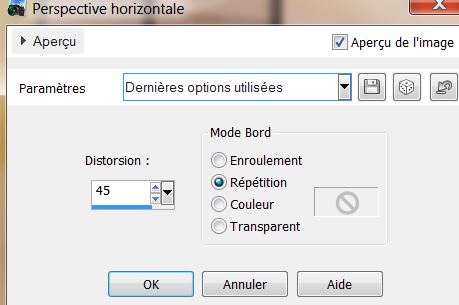
12. Lagen-Dupliceren
13. Effecten- Geometrische effecten- Perspectief Horizontaal
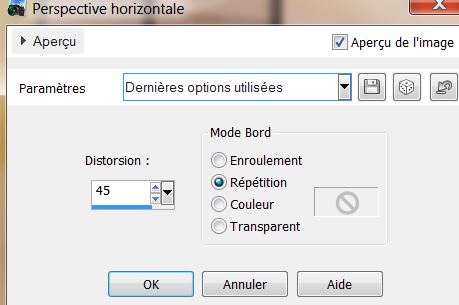
14. Lagen-Dupliceren
15. Effecten- Geometrische effecten- Perspectief Horizontaal
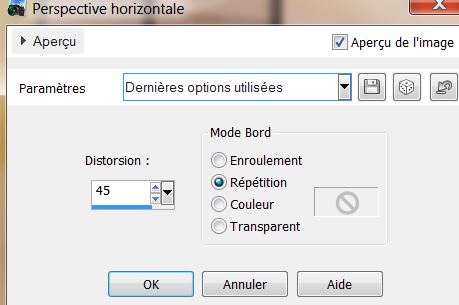
16. Lagen-Samenvoegen-Omlaag samenvoegen en herhaal (de 3 perspectieven op 1laag)
17. Dit is nu uw lagenpalet
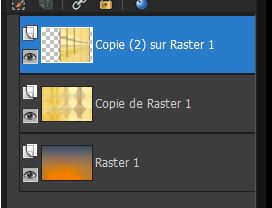
18. Effecten-Afbeeldingseffecten-Naadloze herhaling
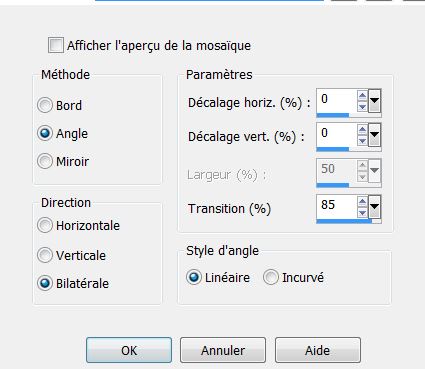
19. DEffecten-Randeffecten-Sterker accentueren
20. Eigenschappen van materiaal: zet je voorgrondkleur op:#03788a en je achtergrondkleur op : #fbed93
21. Maak een zonnestraal verloop van de voorgrond/achtergrondkleur met deze instellingen
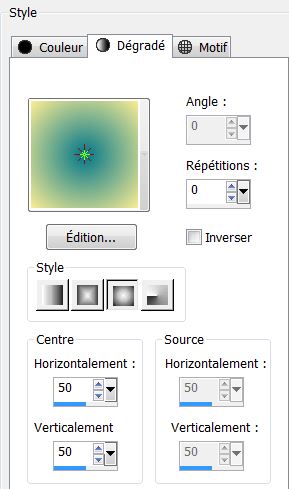
22. Lagen- Nieuwe rasterlaag
23. Selecties-Selecties-laden/opslaan-selecties laden van af schijf en neem selectie:''renee_beaute_parfaite_1''
24. Gereedschap-Vlakvulling: vul je selectie met je verloop
25. Selecties-Niets selecteren
26. Effecten-Filter Topaz -Adjust4
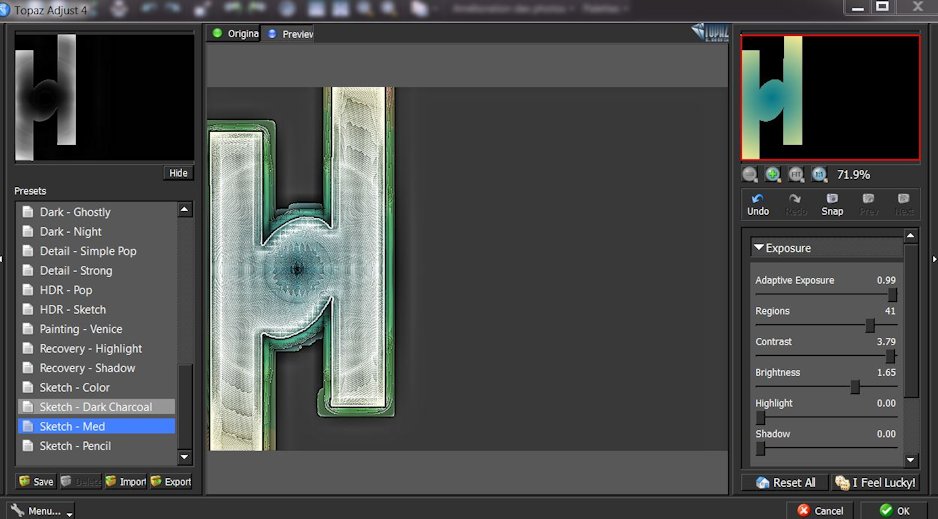
27. Effecten Filter - VM1 - Web
Weaver
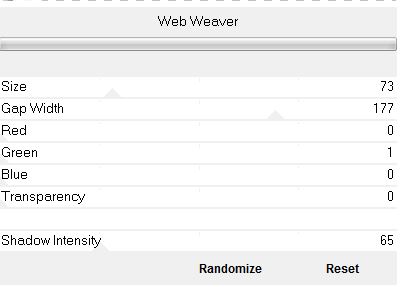
28. Effecten - Filter Eye Candy 5 -
Impact - Perspective shadow - Preset = Drop shadow
blury
29. Zet de laagdekking op
46%
30. Blijf op de bovenste laag
31. Open je tube ''FEMME GINA
2385'' Bewerken-Kopiëren-Plakken asl nieuwe laag en plaats naar links
32. Lagen-Schikken-Omlaag verplaatsen
33. Open je tube
''logane_7_formes deco1_28novembre2012'' aktiveer raster 4 van je tube
34.Bewerken-Kopiëren-Bewerken-Plakken als nieuwe laag
35. Mengmodus van deze laag op"
luminantie- Oud"
36. Lagen-Dupliceren
37. Afbeelding-Formaat wijzigen met 75%
geen vink bij alle lagen
38. Lagen-Schikken-Omlaag verplaatsen
39. Effecten-Afbeeldingseffecten-Verschuiving
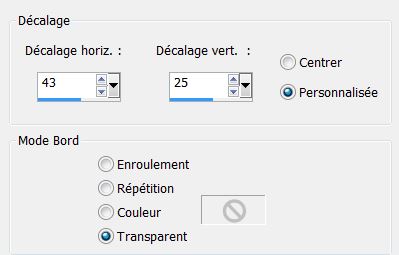
40. Effecten - Filter Eye Candy5/Impact -
Perpsective shadow - en neem mijn voorinstelling Preset
''renee_beaute_parfaite-persp''
- Dit moet u nu hebben
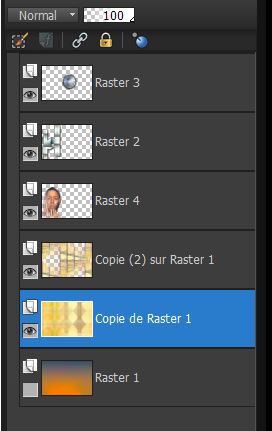
41. Aktiveer de laag- kopie van raster 1
42. Selecties-Selecties-laden/opslaan-selecties laden van af schijf en neem selectie:''renee_beaute_parfaite_2''
43. Selecties-Laag maken van de selectie
44. Effecten - Filter Eye Candy
5/Impact - Glass/ en neem mijn voorstelling Preset''renee_beauté_parfaite_glass''
46 Selecties-Niets selecteren
47. Lagen-Schikken-Vooraan verplaatsen
48. Lagen-Dupliceren
49.Afbeelding-Vrij roteren 90° naar links

50. Lagen-Samenvoegen-Omlaag samenvoegen
51. Open je tube
''image1 '' Bewerken-Kopiëren en plakken als nieuwe laag op je werk
Niet meer aankomen het staat meteen goed
52. Gereedschap-Toverstok: selecteer de 2 rechthoeken
53. Aktiveer je
raster 1
54. Selecties-Laag maken van de selectie
55. Lagen-Schikken-Vooraan verplaatsen
Zo ziet uw werk er nu uit

- Laat de selectie lopen
56. Effecten -Filter Unlimited
2.0 - &<Sandflower SpecialV>Star Marker
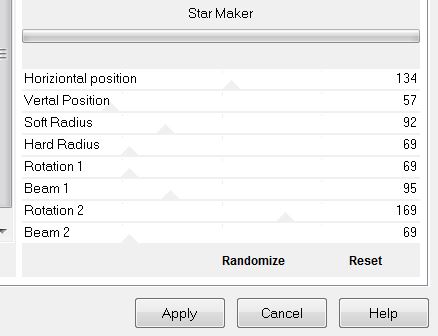
57. Selecties-Niets selecteren
58. Selecteer nu de onderste rechthoek
59. Effecten-Filter Land K's / Pia instelling op 42
60. Effecten -Filter EyeCandy 5-Impact -
Glass /neem mijn voorinstelling Preset ''Drevers-Dreaming-Glass_1''
61. Op deze laag
(getransformeerde selectie laag) Mengmodus-Vermenigvuldigen
62. Selecties-Niets selecteren
63. Open je tube tekst ''beaute
parfaite''Bewerken-Kopiëren en Plakken als nieuwe laag
64. Open en Kopiër je tube
papillon Bewerken en Plakken als nieuwe laag en verplaats
65. Afbeelding-Randen toevoegen met
2 pixels zwart
66. Afbeelding-Randen toevoegen met
50 pixels kleur #fbed93
67. Afbeelding-Randen toevoegen met
5 pixels zwart
68.Afbeelding-Randen toevoegen met
10 pixels kleur #fbed93
69.Afbeelding-Randen toevoegen met
2 pixels zwart
70. Gereedschap-Toverstok: selecteer de rand met de 50 pixels
71.Effecten-Filter L and K's / Pia
instelling op 7
Bedankt de les is klaar
Renée op 9/04/2013
*

|